多くのiTunesの問題があり、時間が足りません。 ただ音楽を聴きたいだけなのに、これらの不具合や癖を気にしなければならないのはイライラしますよね。 今週は、iTunesがアルバムを複数のアーティストに分割してしまうよくある問題を解決する方法を説明します。 そして、iTunesのコンテンツを新しいMacにクリーンインストールする方法について説明します。
Too many artists
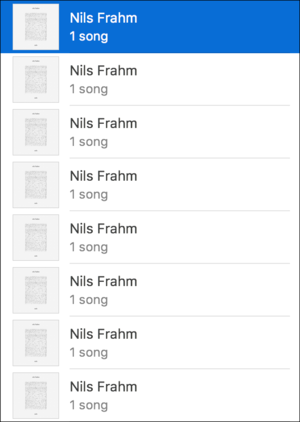
iTunes がアーティストを何度も表示することがある。 しかし、いくつかのアーティストについては、複数のエントリがあり、時にはアルバムの1曲につき1つのエントリがあります。 これを修正する方法はありますか。
これはよく起こることで、私もこの質問をよく受けます。 右のスクリーンショットにあるように、私の iTunes ライブラリでも定期的にこの現象が発生します。 これにより、アルバム上のすべてのトラックの情報ウィンドウが表示されます。 私は通常、名前の後に “x” を追加するだけです。 したがって、上記の例では、Nils FrahmをNils Frahmxに変更します。 OKをクリックします。
Command-I キーを押して、アルバムのトラックの情報ウィンドウを再度開き、名前を正しい名前に変更します。 OK] をクリックすると、トラックは正しいアーティストでリストされ、アーティスト ビューでそのアーティストの既存のトラックと統合されます。
新しい Mac に移行する
Q: 私は新しい Mac を購入したばかりです。 現在の Mac は非常に古いので、移行アシスタントを使用してセットアップするのではなく、クリーン インストールを行いたいと思っています。 すべての iTunes メディアとプレイリストを新しい Mac にコピーするにはどうすればよいですか。
新しいコンピューターを手に入れたら、クリーン インストールすることをお勧めします。 この方法では、もう使用しないアプリケーションや、長年にわたって蓄積された多くのサポート ファイルをコピーする必要がありません。 また、アプリを新たに起動し、使いたい設定を適用することもできます。 多くの時間がかかりますが、作業方法を見直すことになり、良いことです。
iTunes の設定を何も変更していない場合、移動する必要があるすべてのコンテンツはユーザー フォルダーの /Music/iTunes にあります。
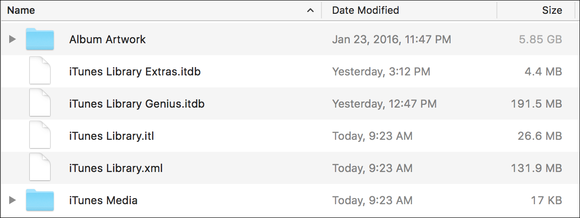
これが私の /Music/iTunes フォルダの中身です。
私の iTunes Media フォルダはわずか 17kb で、これは何も入っていないことに注意してください。 私はメディアを外付けディスクに保存しています。
ですから、すべての iTunes コンテンツを新しい Mac に転送するには、/Music/iTunes フォルダをコピーし、メディアを外部ドライブに保存している場合は、そのドライブのコンテンツ、またはメディアを含むフォルダをコピーする必要があります。 最初にアプリケーションを起動したときに、iTunes の詳細設定に移動して、すべてのファイルが見つかるようにそのフォルダーを指定することを忘れないでください。 ときどき、再生中の曲を削除したくなります。 iPhoneやiPadを手に取り、再生中の曲を削除するか、少なくとも将来的に削除するためのタグを付けることができればと思います。 3419>
Mac mini に画面共有で接続すると、どの Mac からでも iTunes を管理することができます。 Mac mini のディスプレイを目の前にしているような感覚で見ることができます。 そして、iTunes ライブラリを好きなように操作できます。
ただし、iOS デバイスで VNC (仮想ネットワーク コンピューティング) アプリを使用することは可能でしょう。 私は無料の VNC Viewer を使っています。 iTunes のようなアプリで作業する最善の方法ではないですが。
私が行うことは、iOS Remote アプリで曲に星 1 つの評価を付け、後で Mac で画面共有を使って星 1 つのファイルを削除することです。 スマートプレイリストを作成して、星 1 つの曲をすべて検索し、簡単に削除できます。
iTunes Guy に質問がありますか?
iTunes Guy に質問がありますか?